Подписание договора в Bitrix 24

Где взять шаблон договора?
Создание задачи на подпись в Bitrix
Отправка документа на подпись
Требования к подписи
Отправка документа на подпись
Требования к подписи
Где храниться договор
Как заархивировать подписанный договор в Bitrix24
Как заархивировать подписанный договор в Bitrix24
Сохранение и архивация договора
1
Шаблон договор и заполнение данных
Все утвержденные шаблоны договоров Siiami размещены на общем диске компании.
Dysk=>Dysk firmowy=>Шаблоны договоров
Dysk=>Dysk firmowy=>Шаблоны договоров
Нужно выбрать договор в соответствии с услугой и условиями (наличие скидок) скачать его себе для редактирования.
Нужно выбрать договор в соответствии с услугой и скачать его себе для редактирования.
🚩 Важно!
🚩 Важно!
- Не редактируем размещенные шаблоны. Обязательно скачиваем и редактируем уже скаченную копию.
- вносим данные во всех выделенных полях
- заливку с текста перед подписание нужно убрать
- данные клиента перед подписанием необходимо сверить с клиентом на актуальность и правильность
- после заполнения документ сохраняется в формате PDF
- в названии документа обязательно должно содержать следующий формат Imię_Nazwisko _Nazwa usługi_data (wejścia w życie umowy)
2
Создание карточки на подписание договора происходит в разделе e-Podpisz, затем выбираем Podpisz (как показано в примере ниже)
🚩 Важно! Перед добавлением документа убедись, что интеhфейс Bitrix24 на польском языке, сертификат подтверждения электронной подписи будет на языке установленного интерфейса.
🚩 Важно! Перед добавлением документа убедись, что интеhфейс Bitrix24 на польском языке, сертификат подтверждения электронной подписи будет на языке установленного интерфейса.
Теперь загружаем документ, который необходимо подписать и выбираем KOTYNUJ
Сверяем данные подписывающих сторон:
- реквизиты Nadawcy (исполнителя) загружаются автоматически
- Odbiorca (заказчик) - нужно найти контакт заказчика и сверить данные на актуальность ( ImięNazwisko, номер телефона, емеил)
При проставлении подписей и дат нужно в правом углу выбрать необходимы раздел:
Nadawca ( исполнитель) - наша компания
Odbiorca (заказчик) - клиент
Рамку для подписи необходимо разместить в соответствующем поле, предназначенном для подписи как в примере.
Nadawca ( исполнитель) - наша компания
Odbiorca (заказчик) - клиент
Рамку для подписи необходимо разместить в соответствующем поле, предназначенном для подписи как в примере.
Перед тем как переходить к следующему шагу убедись, что проставлены все даты и подписи по всему документу.
Если все готово, то выбери KOTYNUJ в правом верхнем углу.
Если все готово, то выбери KOTYNUJ в правом верхнем углу.
Теперь указываем способ отправки ссылки на подпись документа.
По умолчанию указан номер телефона, необходимо выбрать email в поле Nadawcy и Odbiorcy, затем выбираем PRZEJŚLIJ DO PODPISU.
По умолчанию указан номер телефона, необходимо выбрать email в поле Nadawcy и Odbiorcy, затем выбираем PRZEJŚLIJ DO PODPISU.
Документ отправлен на подпись с нашей стороны. Клиент получит на емейл ссылку для подписания после того как ответственное лицо со стороны компании проставит подпись. Карточка подписи сформируется автоматически и будет размещена в разделе e-Podpisz.
Увидеть актуальную информацию о том на каком этапе подписания находится документ можно перейдя в раздел Kanban. Более подробная информация будет отображаться внутри самой карточки.
🚩 Важно!
Увидеть актуальную информацию о том на каком этапе подписания находится документ можно перейдя в раздел Kanban. Более подробная информация будет отображаться внутри самой карточки.
🚩 Важно!
- На данный момент проставление подписей занимается руководитель отдела продаж Vitali Piliak и если нужно срочно подписать договор, то необходимо связаться с Vitaliem или лицом его заменяющим.
Теперь просим клиента подписать документ обязательно как показано в примере, размещенном на общем диске вместе с шаблонами.
Можно выслать документ в PDF, скриншот или ссылку на видеоинструкцию на выбор.
3
Сохранение и архивация договора
После того как мы убедились, что договор подписан клиентом верно необходимо сохранить подписанный документ (имеющий сертификат, подтверждающий подпись на польском языке) в папку с именем клиента на общем диске компании (Sharepoint).
Карточку подписания договора переносим в архив.
Открываем нужную карточку=> В правом верхнем углу выбираем Koniec => Zarchiwizowany
Карточку подписания договора переносим в архив.
Открываем нужную карточку=> В правом верхнем углу выбираем Koniec => Zarchiwizowany
Готово! Теперь можно передавать клиента ответственному лицу на выполнение услуги.